Firefox ist an sich ein recht ordentlicher Browser. Die Zeiten in denen er in Punkto Geschwindigkeit und „Schlankheit“ ganz vorne war, sind allerdings vorbei. Aber damit koennen viele gut Leben – Firefox ist recht stabil, die Geschwindigkeit ist auch nicht schlecht und vor allem die Flexibilitaet dank der beinahe unendlichen Fuelle an Erweiterungen (Extensions / Add-Ons) machen den Firefox Browser attraktiv.
Dabei spielt es keine Rolle, ob es um Entwickler geht, die Firebug mit den dafür ebenfalls verfügbaren diversen Erweiterungen nutzen, oder den Gelegenheitssurfer der dank Adblock-Plus schneller und weniger genervt das Internet konsumieren kann. Für andere Nischen und spezielle Bedürfnisse gibt es ebenso viele Plugins von „Spass“ bis „Produktivität“ ist alles vertreten.
Jedoch wuchs der Neid bei mir wenn ich auf Chrome / Chromium blickte – ich wollte Firefox auch etwas schneller haben. Bekannt für Nachteile bei der Performance sind eben gerade jene Erweiterungen, die einem das Leben so schön erleichtern. Also habe ich einige deaktiviert, es wurde in der tat etwas schneller. Damit war das erledigt. Erfolg!
Bis mir auffiel, dass irgendetwas nicht stimmte. Bei Downloads verschlang Firefox immense Mengen an Speicher – ein Vielfaches dessen, was die Datei selber haben würde. Und auch die CPU Belastung, vor allem bei Downloads, wuchs dramatisch.
Erst hatte ich das Flashplugin in Verdacht – in der Regel trifft man damit den Richtigen, genauso wie pauschal auf Windows schimpfen. Aber daran lag es nicht, ich hatte extra keine Flash Seiten aufgemacht.
Erst als ich alle von Firebug abhaengigen Erweiterungen (und nicht nur Firebug selber) deaktiviert hatte, sowie TamperData und LiveHttpHeaders war endlich alles wie es sein sollte. Firefox brauchte weder Unmengen an Memory noch ging die CPU Last bei Downloads in die Höhe. Welches Plugin tatsächlich verantwortlich war, habe ich nicht mehr untersucht. Vermutlich ist es nicht gut, wenn man Plugins, die Firebug benötigen, aktiviert lässt, aber Firebug selber deaktiviert.
Um mir Arbeit zu sparen (wer moechte schon immer alle Erweiterungen ein- und ausschalten) habe ich mir mittels eine zweiten Firefox Profils das Leben leichter gemacht: Es gibt jetzt ein „dev“ Profil für Entwicklung, da ist dann alles aktiviert, dass sich der Web-Entwickler wünscht. Daneben sind auch deutlich weniger, bzw. andere Bookmarks gesetzt: „Führe mich nicht in Versuchung“.
Um den Entwicklungs-Firefox zu starten, habe ich mir eine zusaetzliche Verknuepfung (mit Werkzeug-Symbol) in der Ubuntu Linux Taskbar angelegt, diese ruft folgendes Kommando auf:
firefox -no-remote -P dev
Mittels „-P“ kann man das Profil auswählen, welches verwendet werden soll, das „-no-remote“ verhindert, dass bei einer bereits gestarteten Firefox Instanz (z.B. des default Profils) lediglich ein neues Fenster aufgemacht wird.
Probiert es mal aus – Kommentare und Feedback erwünscht!
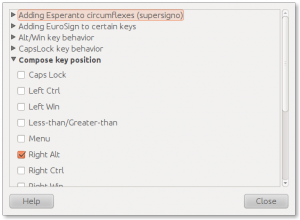

Neue Kommentare